4 Perekam Layar Terbaik untuk windows & Mic untuk Merekam Video HD 2018
Diterbitkan: 2018-11-21Dalam artikel saya sebelumnya, saya telah membuat daftar 8 perekam layar gratis untuk menangkap aktivitas layar Anda. Pada artikel ini, saya akan membuat daftar 4 perekam layar premium paling populer untuk Windows dan Mac.
Mic Terbaik untuk kursus YouTube dan Video
Sebelum kita membahas perekam layar terbaik untuk Windows dan Mac, mari kita bicara tentang mikrofon terbaik untuk YouTube atau kursus video profesional. Anda dapat merekam dan mempublikasikan video tanpa audio tetapi orang-orang sangat senang mendengar komentarnya.
Audio yang bersih, jernih & tajam adalah suatu keharusan untuk video dan kursus berkualitas. Bahkan jika Anda berencana untuk memulai saluran YouTube, belilah Mikrofon Bola Salju Biru yang terjangkau – $49 dan Mikrofon berkualitas baik untuk audio berkualitas baik. Jangan ragu untuk berinvestasi pada mikrofon berkualitas baik.
Terutama, Jika Anda akan mempublikasikan video di YouTube atau memiliki rencana untuk menerbitkan kursus video, Anda perlu berinvestasi dalam mikrofon berkualitas baik.
Ada begitu banyak mikrofon mahal dan murah yang tersedia di pasaran, tetapi untungnya Anda tidak perlu menginvestasikan ribuan dolar untuk sebuah mikrofon.
Dua Mikrofon Terbaik untuk YouTube dan Kursus Video
Mikrofon USB Blue Yeti – $129 : adalah salah satu Mic paling populer dan terbaik untuk YouTuber dan instruktur online. Direkomendasikan oleh beberapa perusahaan terbesar dan instruktur online dari Udemy dan Lynda. Ini akan dikenakan biaya lebih dari $100 tetapi Anda tidak akan pernah menyesali keputusan Anda untuk membeli mikrofon profesional ini. Beli Mikrofon Yeti Biru – $129
Mikrofon Kondensor Blue Snowball iCE, Cardioid – $49 : Jika Anda baru memulai dan tidak ingin menginvestasikan banyak uang untuk mikrofon yang bagus seperti Blue Yeti, Blue Snowball adalah alternatif terjangkau terbaik yang tersedia di pasar. Ini akan dikenakan biaya hanya $49 dan hasil audio Anda akan sangat baik. Mikrofon Bola Salju Biru – $49
Perekam Layar Terbaik untuk Windows 7, 8, 10 dan Mac
Perekam layar gratis tidak menawarkan fitur-fitur canggih, Anda tidak dapat merekam video panjang, terkadang kualitas video buruk dan Anda tidak dapat mengedit rekaman akhir Anda.
Dengan perangkat lunak perekaman layar Premium, Anda tidak hanya dapat merekam video High Definition tetapi Anda juga dapat mengedit video akhir Anda seperti profesional.
Dengan perangkat lunak perekaman layar premium seperti Camtasia, Anda dapat menghapus kebisingan latar belakang dari audio, menambahkan efek berbeda ke video Anda dan mengekspor video akhir Anda dalam berbagai format.
Camtasia adalah perangkat lunak perekaman + pengeditan layar paling populer yang digunakan oleh para profesional untuk membuat kursus video.
1. Camtasia Studio untuk Windows dan MAC
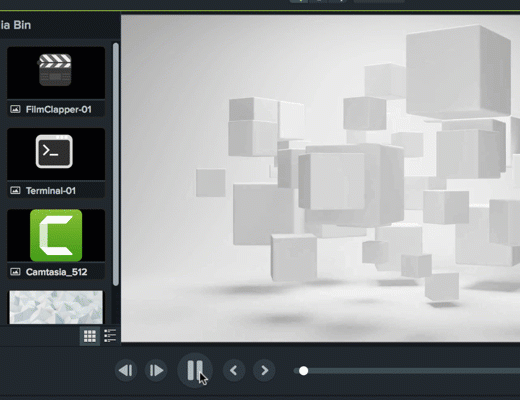
Camtasia Studio adalah perangkat lunak perekaman layar premium paling populer untuk membuat dan mempublikasikan video profesional dan berkualitas tinggi.
Dengan Camtasia Studio Anda dapat merekam layar komputer dan aktivitas Anda dengan sangat mudah. Secara pribadi, saya percaya ini Perekam Layar Terbaik untuk Windows 7 dan 8. Saya telah menggunakan ini untuk waktu yang lama di sistem Windows 7 dan 8 saya dan mereka bekerja dengan sangat baik.
Jika Anda ingin membuat dan mempublikasikan cara membuat video tutorial, ingin mengajar secara online atau bahkan ingin menjual kursus video di situs web Anda sendiri, Camtasia Studio sangat direkomendasikan.
Camtasia Studio digunakan oleh instruktur dan guru tingkat profesional untuk membuat kursus video. Ini tersedia untuk Windows dan Mac.
Camtasia Studio telah menerbitkan video terperinci dan tutorial PDF. Dengan PDF dan Video Tutorial ini, Anda dapat mempelajari cara menggunakan Camtasia Studio untuk merekam, mengedit, dan mempublikasikan video berkualitas tinggi.
Dengan Camtasia Studio Anda dapat merekam layar komputer, webcam, sistem dan audio Mikrofon.
Camtasia Studio adalah alat perekam layar tingkat profesional tingkat lanjut. Jika Anda benar-benar pemula, Anda dapat membeli TechSmith Camtasia 2019: The Essentials Book dari Amazon untuk mempelajari semua tip dan trik alat luar biasa ini untuk membuat video profesional.
Salah satu fitur yang paling mengesankan adalah fitur Penghapusan Kebisingan, yang membantu Anda menghilangkan kebisingan latar belakang dari rekaman audio Anda.
Camtasia Studio memiliki fitur pengeditan video yang mengesankan juga, Anda dapat mengedit video Anda menambahkan keterangan, Memperbesar dan memperkecil, transisi, judul, keterangan dan banyak lagi.
Video terakhir Anda akan menjadi video tingkat profesional. Video akhir dapat diekspor dalam format yang berbeda.

- Unduh Camtasia Studio
- Unduh Camtasia & Snagit Bundle
Buku Terbaik untuk Master Camtasia Studio
Memulai dengan Camtasia studio tidak sulit tetapi jika Anda benar-benar ingin membuat dan mempublikasikan video berkualitas tinggi dan tingkat profesional di saluran YouTube atau kursus video untuk siswa Anda, Anda perlu meluangkan waktu untuk belajar menggunakan semua fitur luar biasa yang ditawarkan oleh Studio Camtasia.
Berikut adalah beberapa buku terbaik untuk mempelajari semua dasar dan fitur lanjutan dari Camtasia Studio. Beli salah satu dari buku ini, pelajari praktik terbaik, dan mulai terbitkan kursus tingkat profesional untuk audiens Anda.
2. SnagIt: Tangkapan layar dan pengambilan video
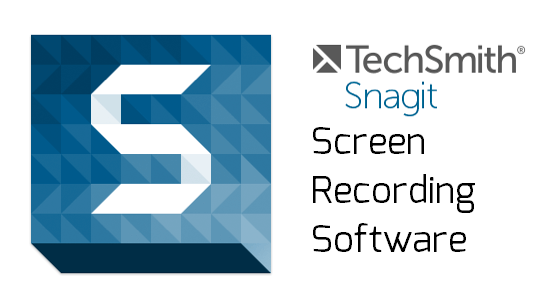
Snagit adalah perangkat lunak lain yang berguna dari tim Camtasia Studio. Snagit tidak hanya memungkinkan Anda untuk mengambil tangkapan layar tetapi Anda juga dapat merekam aktivitas layar.
Snagit menawarkan editor gambar tetapi tidak memiliki editor video, itu berarti Anda tidak dapat Mengedit video yang direkam dengan Snagit.
Snagit menawarkan beberapa fitur pengeditan video yang sangat mendasar, yang tidak akan memenuhi kebutuhan tingkat profesional Anda.
Misalnya, mikrofon tingkat paling dasar tidak memiliki fitur pembatalan bising, ketika Anda menggunakan mikrofon tingkat menengah atau dasar untuk merekam audio, akan ada beberapa kebisingan latar belakang dalam audio Anda.
Dengan Snagit, Anda tidak dapat menghilangkan kebisingan latar belakang dari video Anda.
Kiat Pro: Gunakan Audacity untuk menghilangkan kebisingan latar belakang Nah Audacity adalah perangkat lunak pengeditan audio gratis dan sangat kuat, Anda dapat menggunakan fitur penghilang kebisingan Audacity untuk menghapus kebisingan latar belakang dari audio Anda.
Unduh Snagit
Anda juga dapat membeli Camtasia & Snagit Bundle untuk menghemat uang. Kedua produk tersebut akan membantu Anda membuat dan memublikasikan kursus video dan screencast berkualitas tinggi.
3. Aliran Layar untuk MAC
ScreenFlow adalah Perangkat Lunak Perekaman Layar yang paling populer dan sangat direkomendasikan untuk pengguna MAC. Ini adalah pilihan pertama instruktur profesional.
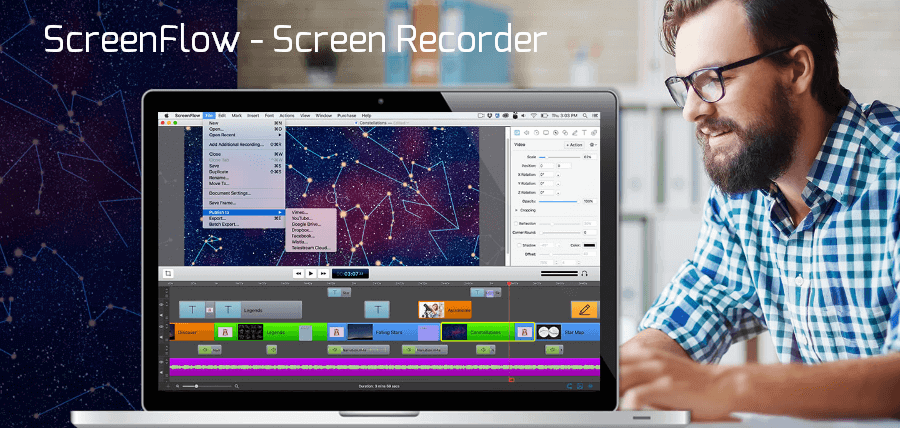
Camtasia memiliki versi untuk MAC OS tetapi saya telah membaca bahwa sebagian besar pengguna MAC lebih memilih ScreenFlow untuk perekaman layar.
Dengan ScreenFlow, Anda tidak hanya dapat merekam Aktivitas Layar, tetapi juga merekam WebCam, kamera video, mikrofon eksternal, dan audio internal komputer.
Anda dapat dengan mudah mengedit rekaman layar Anda dengan editor video ScreenFlow. Baik Camtasia dan ScreenFlow memungkinkan Anda untuk menambahkan klip video tambahan, gambar, teks, musik, transisi, efek, dan banyak lagi ke rekaman Layar Anda.
Uji coba gratis tersedia untuk ScreenFlow atau Anda dapat membelinya tanpa ragu karena Screenflow adalah perekam dan editor layar terbaik dan terpopuler untuk Mac.
Unduh hanya ScreenFlow MAC
Konsep ScreenFlow: Pengeditan Video Mudah untuk Buku Pro Screencasts hanya berharga $2,99. Anda bisa mendapatkan buku ini di Amazon untuk mempelajari Screnflow dengan cepat.
4. GoAnimate sekarang melalui Uji Coba Gratis 14 hari
Dengan GoAnimate Anda dapat membuat dan mempublikasikan video animasi tingkat profesional. Video animasi bisa sangat menarik dan menarik.
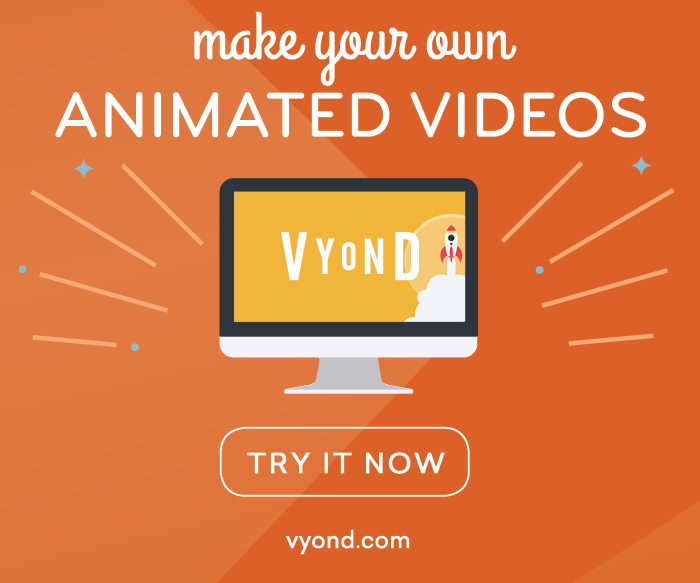
Misalnya, Anda dapat membuat video intro animasi untuk layanan atau aplikasi. GoAnimate menawarkan uji coba gratis selama 14 hari. Tersedia 3 paket tingkat premium, paket dasar mulai dari $39/bulan saja.
GoAnimate juga menawarkan paket untuk Sekolah ($59/Tahun) dan Agen Federal $31.20/bulan.
Kunjungi Vyond
Kata-kata Terakhir
Itu saja untuk daftar perangkat lunak perekaman layar ini. Saya telah menggunakan Camtasia untuk waktu yang lama dan ini adalah perangkat lunak perekaman layar yang sangat kuat untuk pengguna Windows.
Jangan ragu untuk mengunduh versi percobaan dan mencobanya sendiri.
